Wanneer we daar op klikken wordt er een venster geopend waarmee je een bestand kan selecteren.
Je ziet onderaan dat je nu kan kiezen tussen een .txt en een .html bestand. Een tekstbestand heeft niet veel zin, dan kan je het evengoed intikken zoals we verleden week gedaan hebben. Zomaar een afbeelding toevoegen zou in principe wel lukken als je Alle bestanden aanklikt, maar troost je de moeite. Ik heb het geprobeerd en het gaat niet. Dan maar een .html bestand, daar kan je teksten én afbeeldingen in kwijt. En zien we daar nu toevallig geen bestandje 'handtekening.html' staan ? Laten we dat maar eens aanklikken. Je ziet dat het bestandje ingevuld wordt en je kan OK klikken om te gaan testen. Vergeet niet bovenaan Handtekening aan alle uitgaande berichten toevoegen aan te vinken.
En dit is het resultaat
Maar wacht eens, ga je nu zeggen, hoe maak ik zo'n .html document aan. Wel, wie al eens een website gemaakt heeft zal hier wel weg mee kunnen. Een andere mogelijkheid is om je handtekening in Word aan te maken en ze dan op te slaan als .html. Maar de eerste manier kent lang niet iedereen en via Word kom je van een koude kermis thuis. Het bestand mag nl. niet groter zijn dan 4kb en wat Word aanmaakt is stukken groter.
Daarom heb ik geprobeerd om een programmaatje te schrijven dat die .html voor je aanmaakt. Programma is een groot woord, want je mag me vragen om Cobol programma's te schrijven op mainframe, maar op pc ben ik ook maar een sukkelaar. Ik ben er tenslotte toch in geslaagd een Visual Basic scriptje te schrijven dat je hiermee moet helpen. De handtekening die je hierboven ziet is trouwens daarmee gemaakt. Als iemand dit beter kan . . . be my guest.
Een woordje uitleg : je vindt het scriptje hier. Je slaat het op op je pc, je pakt het uit en dubbelklikt erop om het uit te voeren. Eerst zal je gevraagd worden om je besturingssysteem in te geven (XP, Vista of 7). Daarna worden een aantal zaken gevraagd zoals naam, adres, mail adres en website. Zaken die je niet wil invullen sla je gewoon over. Daarna kan je kiezen om een afbeelding toe te voegen. Je kan op Annuleren drukken als je die niet wil toevoegen. Klik je OK dan gaan mensen die XP gebruiken de afbeelding kunnen selecteren. Bij Vista werkt dat enigszins anders. Je moet eerst de map aanduiden waar de afbeelding staat en dan de naam van de afbeelding zelf ingeven. Daarna geef je nog de map op waar je handtekening moet komen en geef je een naam aan het bestand. Geef je geen naam, dan gebruik ik 'handtekening' als naam. Daarna wordt het .html bestand aangemaakt en kan je het gebruiken voor je handtekening.
Succes ermee en laat me eens weten hoe je het ervan af gebracht hebt.
- - - - - - - - - - - - - - -
Muziek tijdens schrijven : Johny Turbo - Veske Zjever

Ik zou zeggen, laten we er maar één op drinken. En 't blijft natuurlijk ambiance muziek bij uitstek. O ja, en wist je dat Johny ook een Sinterklaasliedje heeft. Natuurlijk wist je dat !
Bovenaan in de rechter kolom bij 'muziek van de week' kan je telkens een nummer beluisteren van de muziektip.
- - - - - - - - - - - - - - - -
Klik hier als je de .pdf van de tip wil printen


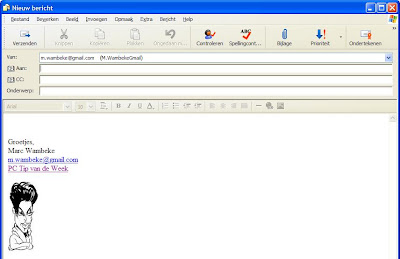



Geen opmerkingen:
Een reactie posten